こんにちは、中野琴子です。
オンライン講座の作り方へようこそ。
この講座では、自分の知識や経験をシェアしたいと考えている人、そしてブログを卒業してオンライン講座を作って収益化したい人、またすでに教える仕事をしていてオンラインでも収益化したいと考えている人に向けて作っています。
そんな方々にオンライン講座を作れるようになって収益を得て欲しいと思っています。まずは基礎の基礎から。オンライン講座を作るためのデジタルコンテンツの作り方からお伝えしていきます。
- 1-1 オンライン講座作成入門講座のご案内
- 1-2 オンラインでお金を稼ぐには
- 1-3 オンライン講座作成におけるデジタルコンテンツ、オンライン講座の定義
- 1-4 本コースで扱うデジタルコンテンツの意義
- 1-5 オンライン講座におけるテキストコンテンツとは
- 1-6 オンライン講座における音声コンテンツとは
- 1-7 オンライン講座における動画コンテンツとは
- 1-8 デジタルコンテンツの利点
- 2-1 あなたの見込み客が何を求めているのか
- 2-2 PDF作成についてあなたの悩みをチェックしよう
- 2-3 音声コンテンツ作成についてあなたの悩みをチェックしよう
- 2-4 動画コンテンツ作成についてあなたの悩みをチェックしよう
- 2-5 このモジュールであなたが得たこと
- 3-1 動画作成・動画編集に必要な機材
- 3-2 動画編集するパソコンに必要なスペック
- 3-3 初心者にも簡単おすすめな動画作成・動画編集に必要なソフト
- 3-4 動画作成・音声収録に必要なマイクの選び方
- 3-5 音声収録・編集ソフトのおすすめ
- 3-6 テキストコンテンツ作成ソフトはMicrosoft Word、Google ドキュメント、Adobe Acrobat
- 4-1 必要なスライドは5種類【オンライン講座をスライドで作ってみよう】
- 4-2 オンライン講座のスライドのデザインを決める・テンプレートをダウンロードする
- 4-3 ダウンロードしたスライドテンプレートを精査する
- 4-4 Canvaでのプレゼンテーションスライドテンプレートの選び方
- 4-5 タイトルスライドのひな形を作る(書式を決める)
- 4-6 レクチャースライドのひな形を作る(書式を決める)
- 4-7 オンライン講座の最後に「おわりに」スライドを作る意義
- 4-8 オンライン講座のスライド作りに使える画像・素材サイト
- 5-1 Camtasiaをインストールする
- 5-2 Camtasiaで録画する前に必要なものを開いて準備する:スライド、操作画面、画像、ウェブサイトなど
- 5-3 録画前にマイクがONになっているかどうかを確認する
- 5-4 Camtasiaで画面を録画する・収録開始と収録終了(TREC ファイルが出来上がる)
- 5-5 収録後にCamtasiaが起動したら名前をつけて保存する(TSCPROJ プロジェクトファイル)
- 6-1 Camtasiaのプロジェクトファイルを開く・Camtasiaのメニュー解説
- 6-2 Camtasiaで収録していない動画ファイルを読み込んで編集する方法
- 6-3 Camtasiaに編集する素材を取り込む:静止画、音声ファイル、効果音など
- 6-4 Camtasiaで音声をオーディオ編集する(概要)
- 6-5 Camtasiaでオーディオとビデオを分割する
- 6-6 Camtasiaでノイズ除去を行う
- 6-7 Camtasiaで音声のボリューム(音量)を調整する
- 6-8 Camtasiaで音声の一部を無音にする
- 6-9 Camtasiaで音声をフェードイン・フェードアウトする
- 6-10 Camtasiaでできる動画編集の概要
- 6-11 Camtasiaで動画の不要な部分をカットする
- 6-12 Camtasiaで動画のトランジションを使う
- 6-13 Camtasiaでビデオのズームイン・ズームアウトを行う
- 6-14 収録した動画の画面サイズをCamtasiaで変更する
- 6-15 Camtasiaで動画に吹き出しを入れる
- 6-16 Camtasiaで動画にスケッチ モーションを追加する
- 6-17 Camtasiaで動画にモザイクをかける
- 6-18 Camtasiaで編集した動画をグループ化する
- 6-19 Camtasiaで編集した動画をエクスポートする
- 6-20 Camtasiaで編集したビデオをエクスポートするときにファイルを分割する方法
- 7-1 WavePadの試用版をダウンロード、インストールする
- 7-2 WavePadで音声を収録する
- 7-3 WavePadで音声を編集する
- 7-4 動画を音声ファイルに変換する
- 8-1 無料画像加工ソフト PhotoScape(フォトスケープ)をダウンロード・インストールする
- 8-2 パソコンでスクリーンショットを撮る方法
- 8-3 加工するための素材画像を準備する【英語のストックフォトサイトも慣れれば簡単】
- 8-4 ブログのアイキャッチ画像を作る
- 8-5 フォトスケープでブログ記事に挿入する解説画像を作る方法
- 8-6 フォトスケープで複数の画像を合成する・その他の機能
- 8-7 【ここでひと息】画像編集ソフト「Screenpresso」の使い方
- 8-8 Webで扱う画像の用途と種類
- 8-9 拡張子を表示する方法と画像の主なファイル形式と対応ソフト
- 8-10 Webに必要な画像の解像度と印刷物に必要な解像度
- 8-11 Web用の主な画像サイズ【プレゼンテーション用、SNS用】
- 8-12 画像の色を表すコードは3種類 変換の方法を覚えておこう
- 8-13 著作権違反にあたるおそれの多い画像取得とは
- 8-14 規約違反しないために画像を使用するときに注意すべき点
- 8-15 国内・海外の素材配布サイト、ストックフォトサイトと利用上の注意点
- 8-16 無料画像の落とし穴はどこから入手したかを証明できないこと
- 9-1 Microsoft Word を使ってPDF(eBook)を効率よく作成する手順
- 9-2 テキストエディタで原稿を作成する
- 9-3 Wordを起動、書式を設定をする、名前をつけて保存
- 9-4 著作権・目次のページを作成する
- 9-5 原稿をWordに貼り付け、文書全体の体裁を整える
- 9-6 Word本文に使用する文字装飾
- 9-7 Word文書に画像を挿入する
- 9-8 Wordで作るPDF文書に表紙を作る
- 9-9 Word文書に目次を作ってPDFとして出力する
- 10-1 Googleアカウントにログインしてドキュメントを新規作成、初期設定をする
- 10-2 Googleドキュメントに本文を作成、見出しや文字装飾を設定する
- 10-3 Googleドキュメントで目次・表紙の作成と背景色を設定する
- 10-4 Googleドキュメントのコピーを配布する方法
- 11-1 オンライン講座のフォントの選び方とフォントサイズの考え方
- 11-2 オンライン講座の色選び、3色だけ選んでみよう
- 11-3 オンライン講座の画像選びのコツ
- 11-4 受講生を退屈させるな!コンテンツにメリハリをつける方法
- 12-1 PDFを早く作れるようになるための練習方法
- 12-2 音声収録・編集に慣れるための練習方法
- 12-3 動画収録・編集に慣れるための練習方法
- 13-1 オンライン講座を設計できない理由
- 13-2 オンライン講座の設計に必要な3つの質問
- 14-1 あなたが提供できる価値を見つける
- 14-2 あなたのストーリーを振り返ってみよう
- 14-3 あなたの気づいていない強みの探し方
- 15-1 ペルソナとターゲットの違いを理解する
- 15-2 あなたのオンライン講座のターゲットを決める
- 15-3 あなたのオンライン講座のペルソナを定義する
- 16-1 あなたのオンライン講座のトピックを決定する
- 16-2 「どれくらいの時間のコースを作ればいいですか?」【オンライン講座の長さと時間数】
- 16-3 魅力的で売れるオンライン講座のタイトルをつける
- 16-4 オンライン講座の概要を作る(レクチャー数の目安、タイトルの付け方)
- 16-5 情報を体系化する – ターゲットのどんな悩みをどこまでどんな手段で解決するかを決める【オンライン講座】
- 17-1 既存のオンラインレッスンやリアル教室をオンライン講座にする方法
- 18-1 オンライン講座を最適なコンテンツ形式で提供する方法
- 18-2 オンライン講座を配布(納品)するファイル形式は?
- 18-3 オンライン講座の配布(納品)方法は?
- 19-1 オンライン講座のサポート特典の考え方
- 20-1 心折れずにオンライン講座を完成させるために重要な5つのこと
- 21-1 オンライン講座作りの一番の障壁はマインドブロック
Table of Contents
1-1 オンライン講座作成入門講座のご案内
こんにちは、中野琴子です。オンライン講座作成入門講座へようこそ。 このコースがどんな方向けのコースかということをご説明します。…
1-2 オンラインでお金を稼ぐには
オンラインで稼ぐと一言に言っても様々な稼ぎ方があります。ブログ、サイトアフィリエイト、SNSでのマネタイズ、投資、せどり、ハンドメイド販売など。そこでこのレクチャーではまず、なぜオンライン講座を作るのか?について概要をお伝えしていきますね。…
1-3 オンライン講座作成におけるデジタルコンテンツ、オンライン講座の定義
ここではまず、デジタルコンテンツとは何か、オンライン講座とは何を指すのかを共有しましょう。 本コースにおけるデジタルコンテンツとは 本コースにおけるデジタルコンテンツは、…
1-4 本コースで扱うデジタルコンテンツの意義
本コースで扱うデジタルコンテンツは、デジタルデバイスで閲覧できる、 テキストコンテンツ(基本的に文字主体のコンテンツ、PDF、eBookや各種シート、ワークブック含む)音声コンテンツ(mp3等の形式)動画コンテンツ(mp4等の形式) でしたね。 このレクチャーではオンライン講座について簡単にご紹介しましょう。…
1-5 オンライン講座におけるテキストコンテンツとは
テキストコンテンツ、つまり文字だけで構成されているコンテンツは一番なじみの深いものですね。 オンライン講座といえば動画!というイメージがありますが、テキストコンテンツも活用できる範囲の大きなものです。…
1-6 オンライン講座における音声コンテンツとは
オンライン講座における音声コンテンツは、オーディオブックやオーディオ講座として提供されることが一般的です。 ただ、特定のカテゴリ以外では、メインのコンテンツというよりも、コンテンツ形式を複数にしておいてスキマ時間の活用など受講生の状況に応じて学習を促進させる役割やボーナスとして活用することが多いです。…
1-7 オンライン講座における動画コンテンツとは
オンライン講座における動画コンテンツは、メインコンテンツと言えるでしょう。オンライン講座、eラーニング、オンライン学習と聞けば、イコール「動画」と認識されるようになっています。 オンライン講座における動画コンテンツの種類 一口に動画といっても様々な種類があります。オンライン講座に限定して動画コンテンツの種類を挙げてみましょう。…
1-8 デジタルコンテンツの利点
ここまでのレクチャーでデジタルコンテンツの意義や種類をお伝えしてきました。このレクチャーでは、講師であるあなたにとってなぜデジタルコンテンツがよいのか、その利点をお伝えします。…
2-1 あなたの見込み客が何を求めているのか
デジタルコンテンツにはどんな種類があるのかがわかったところで、さっそくフォーマットを選んで作業に取りかかりたくなるかもしれません。でも、その前にもうひとつ必要な情報があります。それは、見込み客が何を求めているか、何を必要としているかということです。この2つは必ずしも同じではないことを理解しておく必要があります。…
2-2 PDF作成についてあなたの悩みをチェックしよう
デジタルコンテンツの作成についてあなたの悩みをチェックしておきましょう。テキストコンテンツ、音声コンテンツ、動画コンテンツそれぞれについてチェックしていきます。このレクチャーではテキストコンテンツの中でも苦手な人の多いPDFについてあなたの悩みをチェックします。…
2-3 音声コンテンツ作成についてあなたの悩みをチェックしよう
このレクチャーでは音声コンテンツについてあなたの悩みをチェックします。 では手元にメモを用意してください。これから音声コンテンツ作成における代表的なお悩みをご紹介しますので、思い当たるところがあればメモしておきましょう。 音声コンテンツを作るのは好きですか? あなたは音声コンテンツを作るのは好きですか? きっと作り慣れている人は大丈夫だけど、まったく経験がない方や作り始めた段階の方は「いやだなあ」と思っているのではないでしょうか。…
2-4 動画コンテンツ作成についてあなたの悩みをチェックしよう
このレクチャーでは音声コンテンツについてあなたの悩みをチェックします。 手元にメモを用意してください。これから動画コンテンツ作成における代表的なお悩みをご紹介します。ご自身で思い当たるところがあればメモしておきましょう。 動画コンテンツを作ったことはありますか?…
2-5 このモジュールであなたが得たこと
1-12 から 1-14 の質問に答える中であなたのこれまでのご経験とあなたがどんなコンテンツなら作りやすいか、これからクリアするコンテンツ形式は何か?が明確になりました。 オンライン講座を作るにあたってのコンテンツ作成の課題 PDF作成におけるあなたの課題…
3-1 動画作成・動画編集に必要な機材
このモジュールでは、オンライン講座作成に必要な道具を揃えることをお伝えしていきます。このレクチャーは、動画作成・動画編集に必要な機材についてです。今回の「動画」はもっとも簡単な、顔出しをしない画面録画でオンライン講座を作ることを想定します。…
3-2 動画編集するパソコンに必要なスペック
動画編集をするパソコンは必要なスペックが高そうなイメージがありませんか? ここでは、前のレクチャーでご紹介したスライド動画(スクリーンキャスト)を録画・編集するのに必要なパソコンのスペックについて解説します。…
3-3 初心者にも簡単おすすめな動画作成・動画編集に必要なソフト
初心者にも簡単おすすめな動画作成・動画編集に必要なソフトをご紹介します。これは Camtasia というソフトがイチオシ!というか、これ一択ですね。デスクトップ動画つまり今、私がこうしてパワーポイントで作ったスライドを画面全体に表示しながら録画しているんですが、この録画をすることと、収録した後の編集を一つのソフトでできるんです。…
3-4 動画作成・音声収録に必要なマイクの選び方
動画作成や音声収録に必要なマイクについてご紹介します。最初におことわりしておくと、音質はこだわればこだわるほど沼にハマっていきます。一定の水準はクリアする必要がありますが、あまりこだわりすぎると、オンライン講座のレクチャーの内容よりも音質マニアになってしまいます。あくまでもメインはオンライン講座の内容であることを忘れないでください。…
3-5 音声収録・編集ソフトのおすすめ
このレクチャーでは、音声収録や音声の編集のソフトについてご紹介します。 私が使っているのは WAVE Pad という音声収録・編集ソフトです。NCH software というところの WAVE Pad 音声編集ソフトというものを使っています。…
3-6 テキストコンテンツ作成ソフトはMicrosoft Word、Google ドキュメント、Adobe Acrobat
このレクチャーではテキストコンテンツの作成ソフトについてご案内します。私が使っているのは三つです。Microsoft Word、そして Google ドキュメント、最後に Adobe Acrobat です。…
4-1 必要なスライドは5種類【オンライン講座をスライドで作ってみよう】
このレクチャーではオンライン講座に必要なスライドの種類をご紹介します。 私は5種類を作っています。 コースタイトルのスライド、オンライン講座のタイトルですね、そのスライド一枚物です。そして各セクションのタイトルスライド、そしてレクチャーのタイトルスライド、レクチャー本体のスライド、そして「おわりに」のスライドです。…
4-2 オンライン講座のスライドのデザインを決める・テンプレートをダウンロードする
このレクチャーではスライドのデザインを決めていきます。スライドデザインは、非常に悩むところなんですね。実は私はUdemyでオンラインコースを定期的にリリースするようになってから、何に時間がかかったかというと、スライドのデザインを決めるのに一番時間がかかっていました。…
4-3 ダウンロードしたスライドテンプレートを精査する
このレクチャーでは、前のレクチャーでダウンロードしたスライドテンプレートを精査します。「ダウンロードして開けてみないとわからない」とお話しした通り、実際のフォントサイズや全体のバランスを見ないと自分にとって使いやすいかどうかがわからないからです。ここでは、精査するポイントをお話しします。…
4-4 Canvaでのプレゼンテーションスライドテンプレートの選び方
このレクチャーでは、Canvaでのスライドテンプレートの選び方をご紹介します。
Canvaの場合は「シンプルなプレゼンテーション」または「ビジネス用のプレゼンテーション」で検索したら割と良いものが出てきます。…
4-5 タイトルスライドのひな形を作る(書式を決める)
このレクチャーでは、タイトルスライドを選択して、書式を決めるというのをやっていきます。…
4-6 レクチャースライドのひな形を作る(書式を決める)
それではレクチャー自体のスライドのひな形を作っていきましょう。前のレクチャーと同じように、タイトル、そして本文のフォントやフォントサイズ、フォントの色を決めて、自分用のひな形を作ります。…
4-7 オンライン講座の最後に「おわりに」スライドを作る意義
このレクチャーでは「おわりに」のスライドについてご説明します。
前のレクチャーでもお伝えした通り、「おわりに」のスライドにはいろんなバリエーションがあります。そしてこれは必須ではありません。ただ、私は「おわりに」のスライドがある方が講座が締まるという印象を持っています。…
4-8 オンライン講座のスライド作りに使える画像・素材サイト
このレクチャーでは、スライド作りに使える画像や素材のサイトをお伝えします。
フリーの素材はO-DANなどが非常に使いやすいのですが、この講座ではEnvato Elements と Picjumbo をおすすめします。…
5-1 Camtasiaをインストールする
ここからは動画を録画してみようというモジュールに入ります。ではCamtasiaのインストールです。Camtasiaを無償トライアルでまず動作確認をしてください。そして動くことが確認できたら、購入してインストールして認証を済ませましょう。…
5-2 Camtasiaで録画する前に必要なものを開いて準備する:スライド、操作画面、画像、ウェブサイトなど
このレクチャーでは動画を収録する準備についてお話しします。デスクトップ動画、スクリーンキャストと言ったりしますが、それをCamtasiaで収録するための準備を解説していきます。…
5-3 録画前にマイクがONになっているかどうかを確認する
このレクチャーではCamtasiaを使ってデスクトップ録画をするときの注意点をお話しします。マイクがオンになっているかどうかを必ず確認しましょう。…
5-4 Camtasiaで画面を録画する・収録開始と収録終了(TREC ファイルが出来上がる)
このレクチャーではCamtasiaで画面を録画するというのをやって行きます。Camtasiaを起動して新規録画から始めていきます。
そして先にお伝えしておきます。収録を終了すると、trecファイルというのが出来上がります。そこまでを一気にお見せしていきますね。…
5-5 収録後にCamtasiaが起動したら名前をつけて保存する(TSCPROJ プロジェクトファイル)
先のレクチャーでご覧いただいたように、Camtasiaが起動して収録したファイルが出てきます。このときに「名前を付けて保存」をしましょう。…
6-1 Camtasiaのプロジェクトファイルを開く・Camtasiaのメニュー解説
このレクチャーではCamtasiaのプロジェクトファイルを保存したものを開いていきましょう。…
6-2 Camtasiaで収録していない動画ファイルを読み込んで編集する方法
このレクチャーではCamtasiaの新規プロジェクトを作成するやり方を見ていきますCamtasiaで収録した動画ではなくて、任意の動画ファイルをCamtasiaで編集したいという場合のやり方です。…
6-3 Camtasiaに編集する素材を取り込む:静止画、音声ファイル、効果音など
このレクチャーではCamtasiaに編集する素材を取り込む機能をご紹介します。「メディアのインポート」から、編集するプロジェクトファイルや静止画、そして音声ファイルや効果音などを取り込むことができます。…
6-4 Camtasiaで音声をオーディオ編集する(概要)
このレクチャーではCamtasiaでオーディオを編集することができるという概要をお話しします。…
6-5 Camtasiaでオーディオとビデオを分割する
このレクチャーではCamtasiaでオーディオとビデオを分割するという機能がありますので見ていきましょう。…
6-6 Camtasiaでノイズ除去を行う
このレクチャーではCamtasiaでノイズ除去を行ってみましょう。テスト動画を動画と音声に分割するというのを前のレクチャーでやりましたね。画面で見てみると、音声部分にノイズが入っているはずです。というのは、何もしゃべっていないところで、ちょっと見にくいんですが何かじわじわじわじわと波形があって、全く平らではないので、ノイズがあることがわかります。このノイズを除去しましょう。…
6-7 Camtasiaで音声のボリューム(音量)を調整する
このレクチャーではCamtasiaで音声のボリューム、つまり全体の音量を調整するやり方をご紹介します。…
6-8 Camtasiaで音声の一部を無音にする
このレクチャーではCamtasiaで音声の一部を無音にするというのをやっていきます。Camtasiaで音声の一部を無音にする機能は結構使えます。というか私は使います。どんなときに音声の一部を無音にしたいかというと、…
6-9 Camtasiaで音声をフェードイン・フェードアウトする
このレクチャーではCamtasiaで音声をフェードイン・フェードアウトする方法をご紹介します。…
6-10 Camtasiaでできる動画編集の概要
このレクチャーからはCamtasiaでできる動画編集についてお伝えしていきます。ここではオンライン講座を作る場合によく使う編集についてご紹介しておきます。…
6-11 Camtasiaで動画の不要な部分をカットする
このレクチャーではCamtasiaで動画の不要な部分をカットする、リップル削除という機能をご案内します。…
6-12 Camtasiaで動画のトランジションを使う
このレクチャーではCamtasiaで動画のトランジション、画面の切り替えをご紹介します。オンライン講座を作るときに動画のトランジションを使うのは最低限でよいと私は考えています。学習コンテンツですのでYouTubeなどのエンターテインメントの動画の見せ方とはずいぶん違ってきます。…
6-13 Camtasiaでビデオのズームイン・ズームアウトを行う
このレクチャーではCamtasiaでビデオのズームイン・ズームアウトをどうやるかという機能をご紹介します。動画の一部を拡大表示したいとき、そして戻したいときってありますよね。…
6-14 収録した動画の画面サイズをCamtasiaで変更する
このレクチャーではCamtasiaで収録した動画の画面サイズを変更するという機能をご紹介します。録画をするときは全画面で録画するといいですよとオススメをしました。ただそうやって全画面で録画をすると、不要なものが映り込んでしまうことがあります。それを画面サイズを変更することで対応する方法があります。…
6-15 Camtasiaで動画に吹き出しを入れる
このレクチャーではCamtasiaで動画に吹き出しを入れる機能をご紹介します。注釈を追加して動画の重要な情報に注意を引くことができるとても便利な機能です。…
6-16 Camtasiaで動画にスケッチ モーションを追加する
このレクチャーではCamtasiaで動画にスケッチモーションを追加する機能をご紹介します。スケッチモーションとは、Camtasiaで言う注目してほしい箇所に丸や四角で動的に囲ったりする機能のことです。…
6-17 Camtasiaで動画にモザイクをかける
このレクチャーではCamtasiaで動画にモザイクをかける方法をご案内します。
動画を撮っているとどうしても見せたくないものが写り込むというか、写さざるを得ない場合がありますよね。
特にユーザー登録の画面とかログイン画面なんかで、個人情報とかログイン情報を入れる場合に。動画としては全部画面をキャプチャーしなくちゃいけないんだけれども、それを全世界に公開するわけにはいかないという場合があります。…
6-18 Camtasiaで編集した動画をグループ化する
Camtasiaで編集した動画をグループ化するという機能をご紹介しておきます。
カットをしたりぼかしをつけたり、BGMをつけたり、静止画像を載せたりした編集が終わった部分の位置がずれないようにグループ化してまとめるということができます。…
6-19 Camtasiaで編集した動画をエクスポートする
このレクチャーではCamtasiaで編集した動画をエクスポートします。
どこにエクスポートするのか、どのサイズでエクスポートするのか、ということを選択します。エクスポートの作業をレンダリングと呼んだりもします。
書き出しにはちょっと時間がかかるので待つということが必要です。…
6-20 Camtasiaで編集したビデオをエクスポートするときにファイルを分割する方法
このレクチャーではCamtasiaで編集した動画をエクスポートするときのファイル分割のやり方をお伝えします。これは収録の仕方によっては不要なレクチャーになります。…
7-1 WavePadの試用版をダウンロード、インストールする
このレクチャーではWavePadという音声の収録、そして編集ができるソフトの試用版をダウンロードしてインストールします。そして試用して問題がなければ購入に進んでください。リンク先を置いておきますのでリンクから飛んでくださいね。…
7-2 WavePadで音声を収録する
このレクチャーではWavePadで音声を収録してみましょう。…
7-3 WavePadで音声を編集する
WavePadで音声を編集してみましょう。
まず録音したファイルを一通り聞いてチェックをします。そして不要な箇所をカットしたりするという編集をして、また名前を付けて保存をするという手順です。…
7-4 動画を音声ファイルに変換する
これまでずっと音声ファイルについてレクチャーをしてきました。ここで別法として動画から音声ファイルに変換するというのをお伝えします。…
8-1 無料画像加工ソフト PhotoScape(フォトスケープ)をダウンロード・インストールする
今回ご紹介するのは無料画像加工ソフトのフォトスケープです。まずフォトスケープとは何かというのをWebで見てみましょう。…
8-2 パソコンでスクリーンショットを撮る方法
このレクチャーではスクリーンショットの撮り方を説明します。オンライン講座を作ったりブログを運営していくときに、冒頭でお話ししたように例えばWordPressのインストール手順の解説を伝えたいような場合に、自分のパソコンの画面でどう表示されているかという画像をスクリーンショットで撮って載せていく必要があります。…
8-3 加工するための素材画像を準備する【英語のストックフォトサイトも慣れれば簡単】
画像加工をしてみましょう。ブログのアイキャッチ画像、そしてブログの解説画像、それから合成画像を作っていきます。まず素材画像を準備するところから始めます。…
8-4 ブログのアイキャッチ画像を作る
このレクチャーではアイキャッチ画像を作っていきましょう。手順は4つ。まず画像を選ぶ、そしてリサイズする、それからフレームをつける、文字入れをします。…
8-5 フォトスケープでブログ記事に挿入する解説画像を作る方法
このレクチャーではブログの解説画像を作ります。色んな手順を示すような画像ですね。ここで使う機能は主に切り抜き(トリミング)、矢印、それから四角や丸で囲って目立たせる、それからモザイク処理です。ではやってみましょう。…
8-6 フォトスケープで複数の画像を合成する・その他の機能
このレクチャーでは複数の画像を合成するというのをやっていきます。Picjumboから画像を4枚ダウンロードしていただいたと思います。まだの方はこれからダウンロードしてください。…
8-7 【ここでひと息】画像編集ソフト「Screenpresso」の使い方
さてここで一息、Windows版「Screenpresso(スクリーンプレッソ)」というソフトがあるのでご紹介しておきます。…
8-8 Webで扱う画像の用途と種類
さてここからは実践というよりは、ウェブで画像を扱うときに知っておくと良い知識を次々にご紹介していきます。まずwebで扱う画像の用途と種類についてお伝えします。…
8-9 拡張子を表示する方法と画像の主なファイル形式と対応ソフト
このレクチャーでは、画像の主なファイル形式と対応するソフト、そのファイルを開くことができるソフトについてご紹介します。…
8-10 Webに必要な画像の解像度と印刷物に必要な解像度
このレクチャーでは、Webに必要な解像度についてお伝えします。Webでブログを使って情報発信する人を想定しています。…
8-11 Web用の主な画像サイズ【プレゼンテーション用、SNS用】
このレクチャーではWeb用の主な画像サイズについてお伝えします。素材サイトで素材を選ぶときに画像サイズは非常に迷うところなので、大体この三つを覚えておかれると良いかと思います。…
8-12 画像の色を表すコードは3種類 変換の方法を覚えておこう
ここでちょっと一息!画像の色の表し方と変換の方法をご紹介しておきます。画像の色の表し方には三つあります。RGB、CMYK、そしてHEXコードです。…
8-13 著作権違反にあたるおそれの多い画像取得とは
画像の取得や素材の調達でやってはいけないことをご紹介しておきます。大きく分けて二つあります。一つは著作権違反にあたる恐れの多いもの、もう一つは規約違反です。順番にご説明します。このレクチャーでは著作権違反にあたる恐れの多いものを解説します。…
8-14 規約違反しないために画像を使用するときに注意すべき点
このレクチャーでは規約違反の例を解説します。規約自体が非常に難解な場合もあるんですが、この三つを気を付けていただけると大体大丈夫かなという点をお伝えします。…
8-15 国内・海外の素材配布サイト、ストックフォトサイトと利用上の注意点
このレクチャーでは私が利用したことのあるフリー素材の配布サイト、無料・有料ストックフォトサイトをご紹介しますね。また、利用時の注意点についても触れています。…
8-16 無料画像の落とし穴はどこから入手したかを証明できないこと
このレクチャーでは無料画像の落とし穴についてお話ししておきます。結論からお話しします。有料画像を使うほうがリスクが少ないというのが私の意見です。その理由をお話ししていきますね。…
9-1 Microsoft Word を使ってPDF(eBook)を効率よく作成する手順
このモジュールの目的は、
- あなたのPDF作りの見通しが良くなること
- 取り組むのがラクになること
- 合理的な順序で作成できること
- 短時間で見やすいPDFが作れるようになること
です。…
9-2 テキストエディタで原稿を作成する
テキストコンテンツを作成するときに、あなたはテキストエディタを使っていますか? このレクチャーでは原稿をまずテキストエディタで作成することを推奨します。それは、原稿の内容に集中するためです。…
9-3 Wordを起動、書式を設定をする、名前をつけて保存
このレクチャーではWordの書式設定について解説します。具体的には余白のサイズ設定、フォントの種類を決める、フォントサイズと行間を設定します。テキストエディタで原稿を作成できたら、Wordを起動して、文書ファイルを新規作成します。…
9-4 著作権・目次のページを作成する
このレクチャーではどの文書でも必要な著作権関係の文言と目次ページを設定する方法をお伝えします。…
9-5 原稿をWordに貼り付け、文書全体の体裁を整える
このレクチャーではテキストエディタに書いた原稿をWordに流し込み、文書全体の体裁を整えます。…
9-6 Word本文に使用する文字装飾
見栄えの良いPDFを作成する上で、どんな種類の書体を、どのサイズで使うのか、色をつける、太くする、などの文字装飾はどうするのか、は、非常に重要なポイントになります。書体やフォントサイズについては先に述べましたので、このレクチャーでは文字装飾についてのみ触れます。…
9-7 Word文書に画像を挿入する
PDFを作る際、画像を使用することが多々あります。特に何かの手順を示すマニュアルやノウハウをレクチャーにする場合、スクリーンショットを画像として挿入しますよね。そのときのコツをお伝えします。…
9-8 Wordで作るPDF文書に表紙を作る
このレクチャーでは、Wordで作るPDF文書に表紙を作る方法をお伝えします。…
9-9 Word文書に目次を作ってPDFとして出力する
このレクチャーでは文書作成の仕上げに、目次を作成します。ハイパーリンクを付けることができるので受講生が読みたい箇所にジャンプするのを助けます。…
10-1 Googleアカウントにログインしてドキュメントを新規作成、初期設定をする
このレクチャーでは、Googleドキュメントを新規作成してフォントの種類とフォントサイズ、ヘッダーとフッターなどの初期設定を行います。…
10-2 Googleドキュメントに本文を作成、見出しや文字装飾を設定する
このレクチャーでは、Googleドキュメントに本文を作成、見出しや文字装飾を設定するところまで一気に進めていきます。…
10-3 Googleドキュメントで目次・表紙の作成と背景色を設定する
このレクチャーでは、Googleドキュメントで目次と表紙を作成し、オリジナリティの出る背景色を設定する方法を解説します。…
10-4 Googleドキュメントのコピーを配布する方法
このレクチャーでは、PDFとして配布するのではなく、ドキュメントのままコピーを配布する方法について解説します。この方法で配布すると、元の文書に変更が加えられることはなく、各自のGoogleドライブ内で編集してもらうことができます。Googleドキュメントだけでなく、Googleスプレッドシート、Googleスライドでも使える方法です。…
11-1 オンライン講座のフォントの選び方とフォントサイズの考え方
このレクチャーではオンライン講座におけるフォントの選び方とフォントサイズの目安をお伝えします。…
11-2 オンライン講座の色選び、3色だけ選んでみよう
このレクチャーではオンライン講座の色選びについて簡単に触れておきます。PDF作成ではあまり迷うことがないですが、プレゼンテーションスライドのデザインを決めるときに色選びで迷いませんか?色はあなたが思っている以上に強いメッセージを発します。…
11-3 オンライン講座の画像選びのコツ
このレクチャーではオンライン講座のコンテンツを作る際に使う画像選びのポイントについてお伝えします。かつて私はプロが撮影したおしゃれな画像だったらいいだろうとだけ考えていたのですが、それがダサくなる原因でした。教えてくれたのはあるデザイナーさんです。…
11-4 受講生を退屈させるな!コンテンツにメリハリをつける方法
このレクチャーでは、強調したいときにどうするといいかについて解説します。特にテキストコンテンツでやりがちなのが、太字にしたりマーカーで色付けをして目立たせること。実はそれ以外にも方法があるんです。プレゼンテーションスライドにも有効な方法です。…
12-1 PDFを早く作れるようになるための練習方法
ここからは、デジタルコンテンツを作り慣れる方法をお伝えします。慣れないうちは一つひとつの工程が面倒です。面倒になると作りたくなくなる…作らないから慣れない…の悪循環に陥るとオンライン講座を作ることができません。このレクチャーではまずPDFを作る練習をします。私は3つのコンテンツ形式の中でPDFが最もきらいでした。音声、動画、PDFの順に慣れていったタイプです。人によって得意なものは違うでしょうけれど、ここでは効率よく3つのコンテンツ形式を練習していくためにPDFコンテンツから作り始めます。…
12-2 音声収録・編集に慣れるための練習方法
このレクチャーでは音声の収録と編集の練習についてお伝えします。私がコンテンツ作りを始めたとき、最初に取り組んだのは音声コンテンツでした。どこかでお話ししましたが、そりゃあもう最初は大変、声が出ないところからのスタートです。読み上げるものを用意してあるのに、ガチガチに緊張して話せない自分にびっくりしました。話せるようになってからは、自分の話しグセにがっかりすることの連続でした。そんな私が今では「あなたの話し方が好き」とオンライン講座をリピートしていただけるようになった、その練習法をステップ・バイ・ステップでご紹介します。ぜひ取り組んでみてください。…
12-3 動画収録・編集に慣れるための練習方法
いよいよオンライン講座の主軸となる動画コンテンツを作る練習です。ここでは、スクリプトが必要かどうか、動画収録・編集の練習手順、練習量の目安について解説します。…
13-1 オンライン講座を設計できない理由
自分の体験や知識を共有したい、オンライン講座を作りたいと思っても「どうやって形にすればいいかわからない」という壁にぶち当たる人がたくさんいます。…
13-2 オンライン講座の設計に必要な3つの質問
このレクチャーでは、オンライン講座を受講したことはある、伝えたいスキルもある、だけどオンライン講座をどう設計すればいいのかわからないあなたに向けて、必要な3つの質問をお伝えします。…
14-1 あなたが提供できる価値を見つける
このレクチャーでは、あなたのニッチ、すなわち参入ジャンルを決めます。最初に、日本や英語圏で成功しているニッチの例を下記に挙げてみます。…
14-2 あなたのストーリーを振り返ってみよう
このレクチャーでは、あなたのこれまでのストーリーを振り返って、あなたが感じているミッションを言語化します。また、「3大メガニッチ」と呼ばれる分野についての経験や知識についても振り返りましょう。さあ、専用のノートを一冊用意してください。普通のノートでかまいません。この企画の専用ノートにして、どんなこともそこにメモしていってください。コピペできるほうがいい場合はデジタルな媒体を使っていただいても構いません。ご自身で随時判断してください。…
14-3 あなたの気づいていない強みの探し方
このレクチャーでは、あなたが気づいていないあなたの強みをどうやって探すかを解説します。
- よく相談されることや何回も同じことを聞かれるな?と思うことは何か?
- あなたが過去に痛み・悩みをどう解決してきたか、努力して獲得したものは何か…
15-1 ペルソナとターゲットの違いを理解する
これからオンライン講座を作っていくにあたって、あなたがオンライン講座を届けたい相手、理想の顧客像を決めておきます。その相手を本コースでは「ペルソナ」と呼びます。…
15-2 あなたのオンライン講座のターゲットを決める
さあ、まずは自分のターゲットとなる人を把握します。それがわかれば、商品の内容や、大多数の潜在的な顧客にとってどのようなフォーマットが最適なのか、よりよいアイデアが得られます。…
15-3 あなたのオンライン講座のペルソナを定義する
このレクチャーでは、ペルソナ、つまりあなたの理想の顧客像を定義します。具体的には下記の点について明確にしていきます。
- ペルソナの基本情報
- ペルソナが経験したことのある【あなたの参入ジャンル】のトピック
- ペルソナが感じている悩み(ペインポイント)
- ペルソナの現在の生活パターン
- ペルソナが到達したいゴール…
16-1 あなたのオンライン講座のトピックを決定する
ここからは実際にカリキュラムを作っていきます。このレクチャーでは以下の3つの手順であなたのオンライン講座で扱うトピックを決めていきます。…
16-2 「どれくらいの時間のコースを作ればいいですか?」【オンライン講座の長さと時間数】
「どれくらいの時間のオンライン講座を作ればいいですか?」という質問をよく受けます。あなたはどう思いますか?…
16-3 魅力的で売れるオンライン講座のタイトルをつける
別のレクチャーでコースのトピックを選択しました。トピックが決まったらオンライン講座の概要(骨組み)を作ります。オンライン講座の概要には、オンライン講座のタイトル、サブタイトル、セクション名(モジュール名)、レクチャー名が含まれます。…
16-4 オンライン講座の概要を作る(レクチャー数の目安、タイトルの付け方)
オンライン講座のタイトルとサブタイトルを決めたらオンライン講座の概要を決めます。オンライン講座のボリュームは、無料コースか、低価格のミニコースか、カバーした範囲の広い高額のコースかによって異なります。しかし概要を作成するプロセスは同じです。私は無料コースも高額のコースも同じ手順で行なっています。…
16-5 情報を体系化する – ターゲットのどんな悩みをどこまでどんな手段で解決するかを決める【オンライン講座】
あなたはオンライン講座を受講したことがありますか?受講したことがない・とても少ない場合、オンライン講座をどう作ればいいのか途方に暮れるかもしれません。YouTubeの短い動画での一問一答でもなく、YouTubeの1時間ぶっ通しのレクチャー動画でもなく、オンラインサロンの「なんでも質問してください」の生配信でもない、ターゲットの特定の悩みを解決する体系化された内容がオンライン講座です。…
17-1 既存のオンラインレッスンやリアル教室をオンライン講座にする方法
もしあなたがストアカや独自の教室でレッスンを行なっている場合はそのレッスンをオンライン講座にすることができます。動画だけでなく、テキスト形式や音声形式のコンテンツも加えることができます。…
18-1 オンライン講座を最適なコンテンツ形式で提供する方法
このセクションでは、オンライン講座の納品について考えていきます。このレクチャーではまずあなたが作ったレクチャーをどんなコンテンツ形式で提供するかをどう選択するのかをお伝えします。…
18-2 オンライン講座を配布(納品)するファイル形式は?
このレクチャーでは、オンライン講座をどんなファイル形式で納品するかについて触れます。…
18-3 オンライン講座の配布(納品)方法は?
オンライン講座の納品方法について考えてみましょう。それぞれ商品や顧客といった条件によって向き不向きがあります。あなたの顧客にはどう納品するのがいいのかを考えながら順番に見ていきましょう。…
19-1 オンライン講座のサポート特典の考え方
このセクションではオンライン講座のサポート特典について検討します。もしあなたが以下にあてはまるのであれば、サポート特典をつけることをおすすめします。…
20-1 心折れずにオンライン講座を完成させるために重要な5つのこと
あなたは、いよいよ最初のデジタル製品の制作に取り掛かる準備ができていることでしょう。その前に、私から5つのアドバイスをさせてください。…
21-1 オンライン講座作りの一番の障壁はマインドブロック
この講座もいよいよ大詰めになりました。あなたはもう技術的な面をクリアしているはずです。そんなあなたに、オンライン講座作りの一番の障壁であるマインドブロックにどう対処するかをお伝えします。…

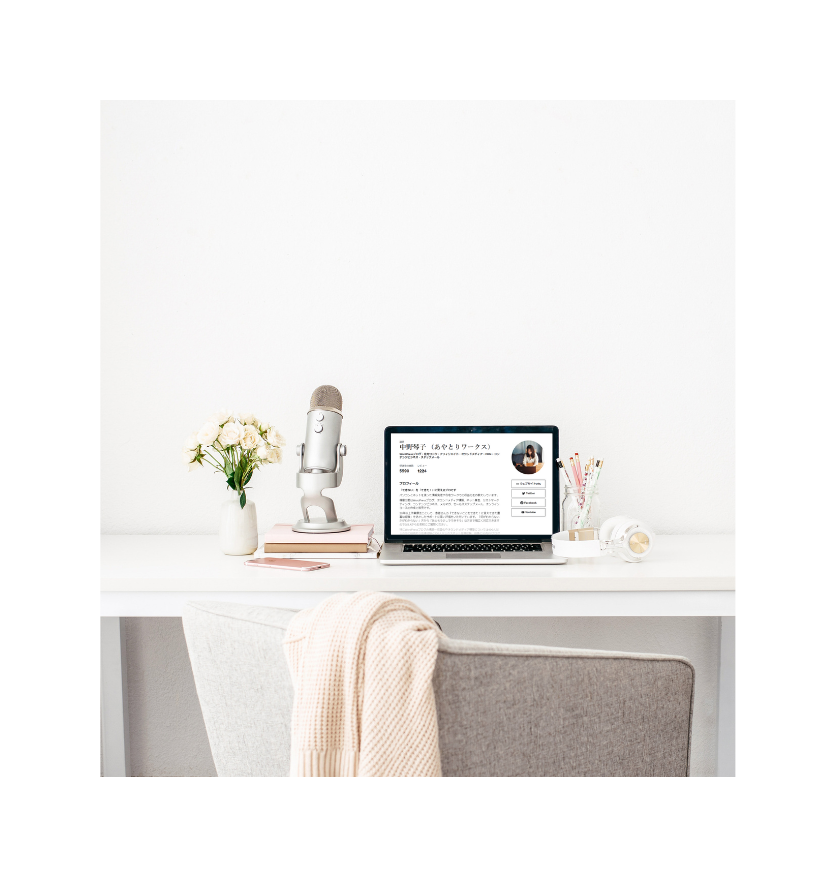

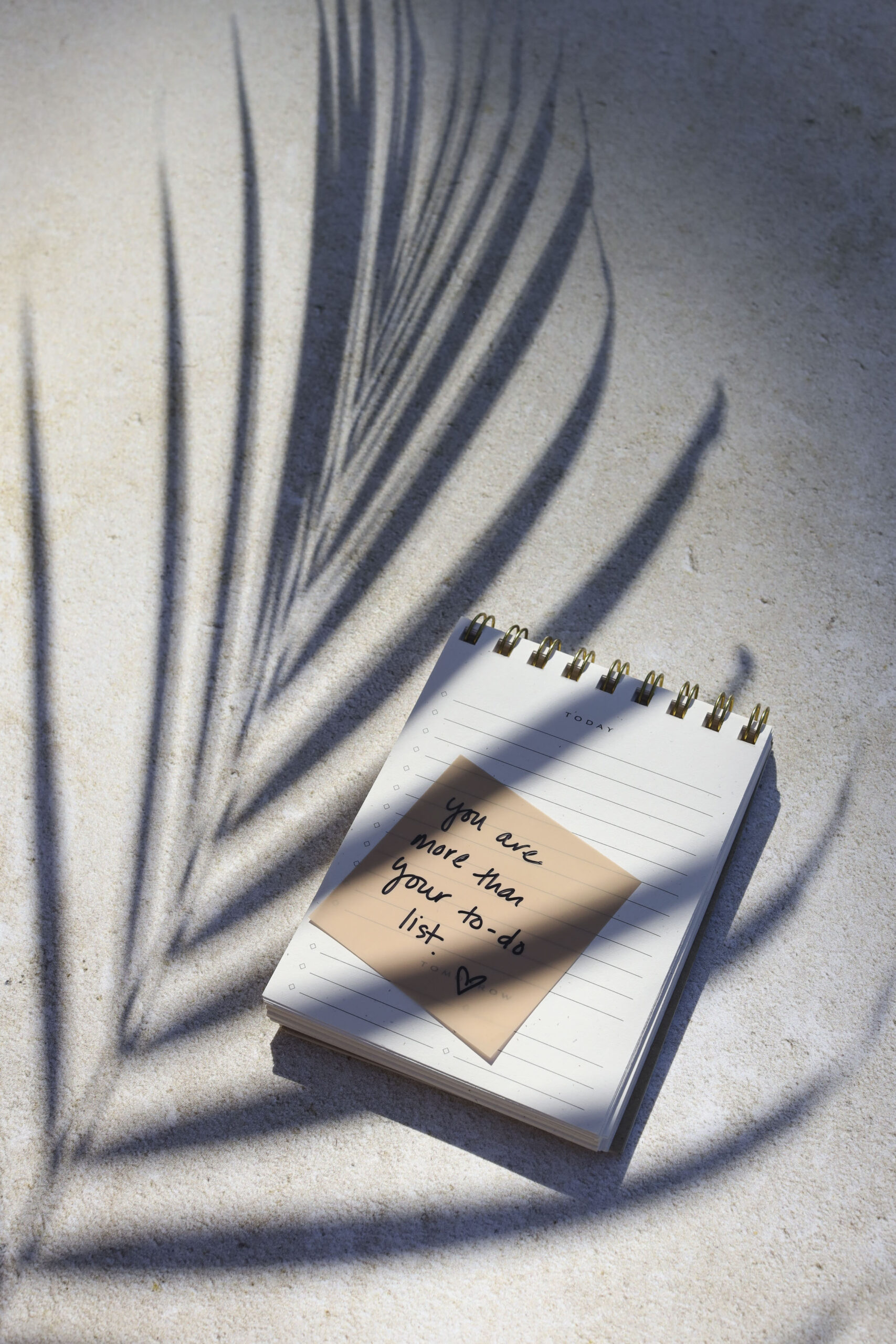

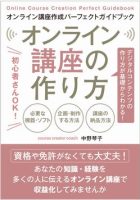
「オンライン講座の作り方」への4件のフィードバック
ピンバック: 「オンライン講座の作り方」電子書籍(kindle)の表紙デザインをお願いします。 装丁・ブックデザインの仕事の依頼 – フリーランスのための副業紹介サイトブレインブック
ピンバック: 8-8 Webで扱う画像の用途と種類 - 中野琴子のブログ|あやとりワークス
ピンバック: 3-4 動画作成・音声収録に必要なマイクの選び方 - 中野琴子のブログ|あやとりワークス
ピンバック: 1-4 本コースで扱うデジタルコンテンツの意義 - 中野琴子のブログ|あやとりワークス
コメントは受け付けていません。